Asus Transformer Prime을 루팅하는 방법
아수스 트랜스포머 프라임은 최초의 쿼드 코어시장에 진출하기위한 프로세서와 실행중인 아이스크림 샌드위치. 우리의 Mat Lee가 Prime을 검토하면서 설명했듯이, 장치에 소프트웨어 문제가있었습니다. 운 좋게도 기기를 자유롭게 설정하는 첫 번째 단계는 기기를 루팅하는 것입니다. 아래 단계에 따라 개발자 커뮤니티가 던질 수있는 모든 조정 및 업데이트에 대한 준비된 루트 프라임을 갖습니다.
참고 :이 과정을 시작하기 전에 태블릿이 완전히 충전되어 있는지 확인하십시오. 아니 키보드 도크에 연결되어 있으며 컴퓨터에 다른 Android 기기가 연결되어 있지 않습니다.
시작하려면 준비 작업이 많이 필요합니다Prime이 제대로 뿌리를 내릴 수 있도록해야합니다. 먼저 XDA 포럼 게시물에서 Linux 용 viperMOD PrimeTime 유틸리티를 다운로드하십시오. 우리는 Linux (우분투)에 대해이 단계들을 따를 것이지만, Windows PC에 대해 동일한 단계를 쉽게 따를 수 있습니다.
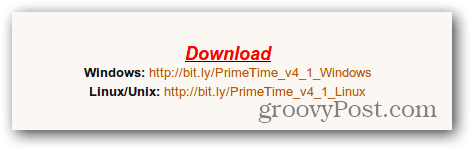
프라임을 열고 들어갑니다 설정 >> 계정 및 동기화. ASUS Sync 시작을 선택 취소하십시오.
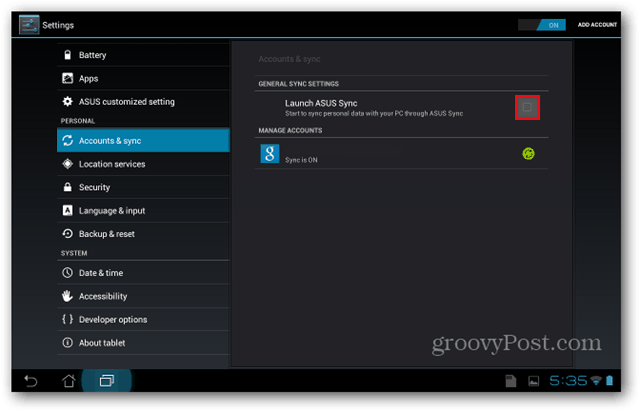
그런 다음 개발자 옵션을 선택하고 USB 디버깅 옆에 확인 표시를합니다.
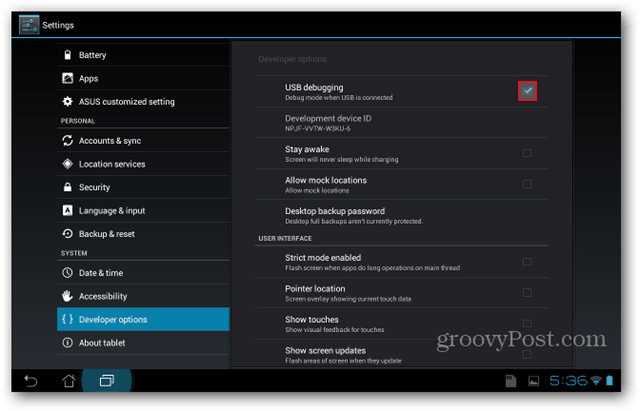
보안으로 이동하여 옆에 확인 표시를합니다출처를 알 수없는. 태블릿에 '공격에 취약하다'는 경고가 표시됩니다. 우리는 모두 큰 소년과 소녀이므로 확인을 선택하고 다음 단계로 진행하십시오.
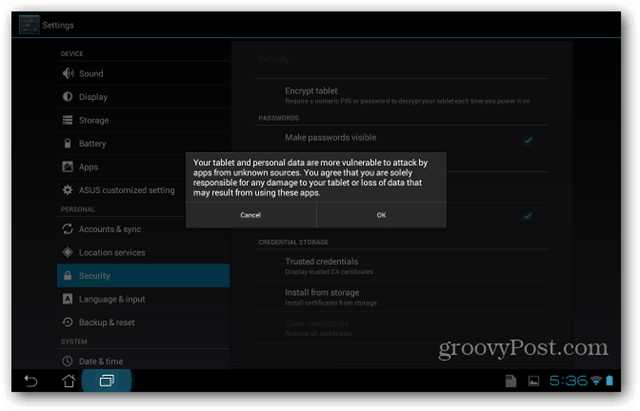
이제 Splashtop을 꺼야합니다태블릿의 기능. 계속 유지되면 루팅 프로세스를 방해합니다. Apps로 이동 한 다음 ALL 탭을 선택하십시오. Splashtop Remote가 보일 때까지 아래로 스크롤 – 선택하십시오.
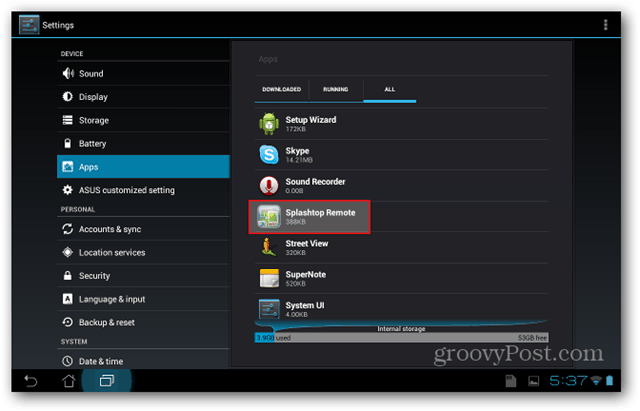
Splashtop Remote에서 Force stop을 선택하고 경고 메시지가 표시되면 OK를 누릅니다.
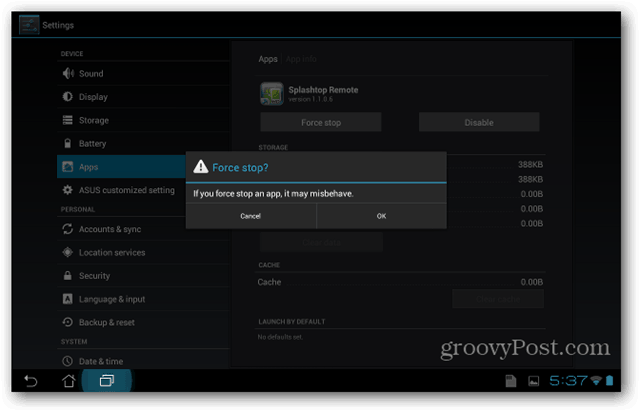
그런 다음 경고 메시지가 표시되면 사용 안함을 선택하고 확인을 누릅니다. 기기 루팅을 마친 후에는 항상 켤 수 있습니다.
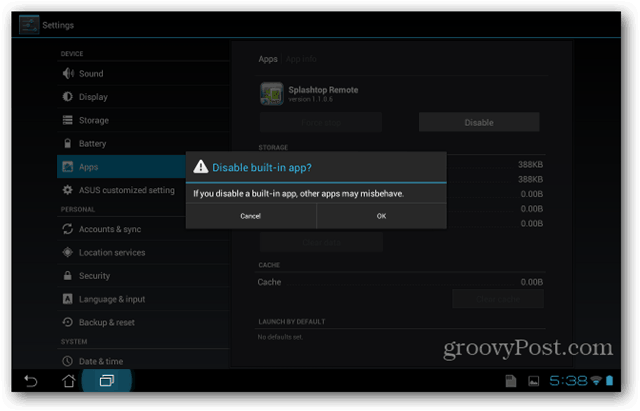
조정이 필요한 다음 설정은 화면 잠금입니다. 보안 아래에서 화면 잠금을 선택하십시오 – 없음으로 설정되어 있는지 확인하십시오.
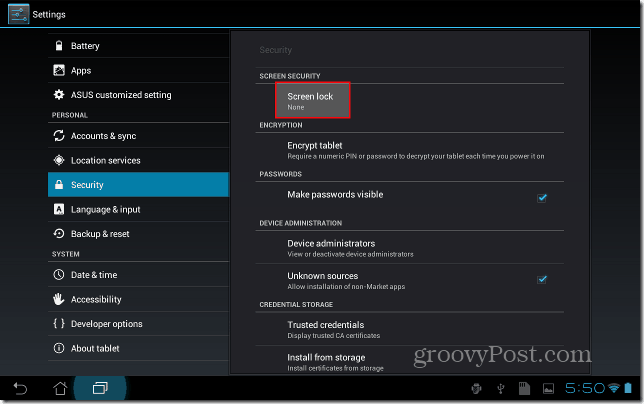
이제 당신에 대한 정보를 적어야합니다.태블릿. 태블릿 정보를 선택하고 Android 버전 및 빌드 번호를 기록하십시오. 나에게 그것은 안드로이드 버전 : 4.0.3이고 빌드 번호 : IML74K.US_epad-9.4.2.11-20120117입니다. 9.4.2.11은 빌드 번호의 중요한 부분입니다.
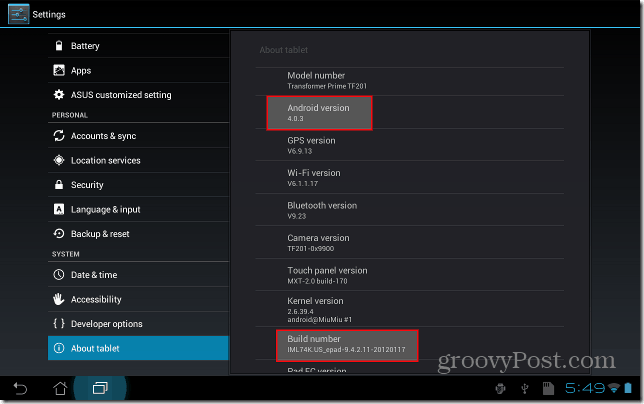
이제 컴퓨터 작업을 시작할 준비가되었습니다. 키보드 도크 (있는 경우)에서 태블릿을 분리하고 장치와 함께 제공된 USB 케이블을 통해 Prime을 컴퓨터에 연결합니다. zip 파일 (PrimeTime_v4.1_Linux.zip)을 열고 컴퓨터의 편리한 위치에 압축을 풉니 다.
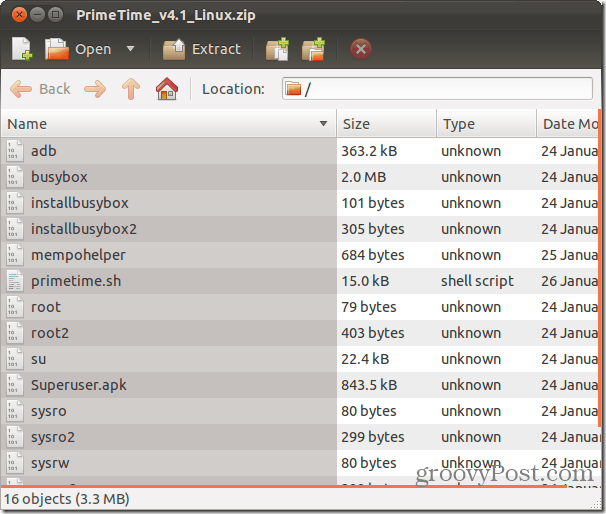
이제 그 프라임 타임을 보장해야합니다.sh와 adb는 모두 실행 가능합니다. 우분투에서 파일을 마우스 오른쪽 버튼으로 클릭하고 권한 탭으로 이동하여 파일을 프로그램으로 실행 허용 옆에 확인 표시를하십시오. 참고 :이 기능이없는 다른 Linux 배포판을 사용하는 사용자의 경우 명령을 실행할 수도 있습니다. chmod a + x primetime.sh 대신 명령 줄에.
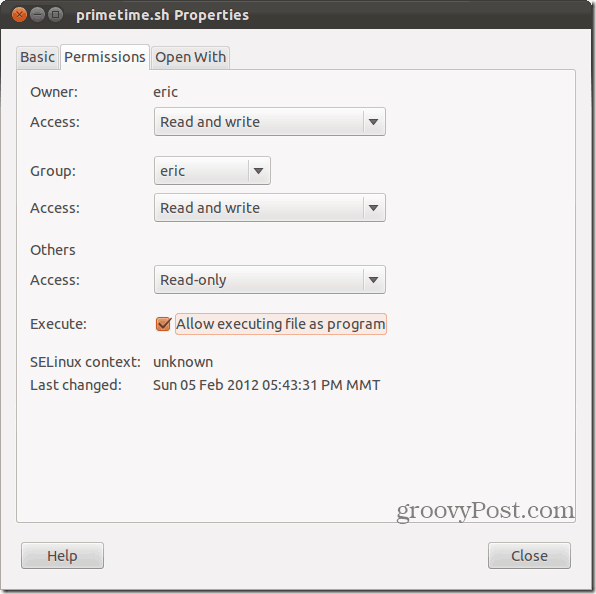
adb 등록 정보에 대해 동일한 작업을 수행하십시오.
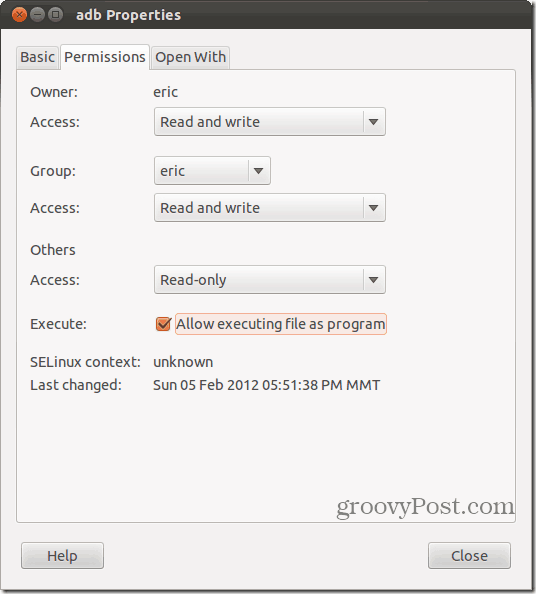
명령 행을 열고 파일을 추출한 디렉토리로 이동하십시오. 명령을 입력하십시오 sudo ./primetime.sh. 프롬프트가 표시되면 비밀번호를 입력하십시오.
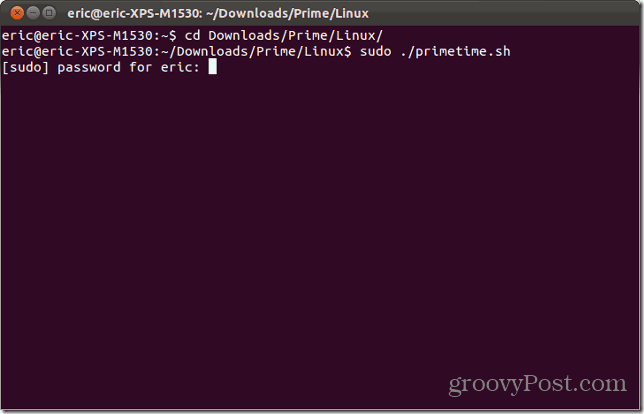
당신은 당신이 가지고있는 재미있는 메뉴가 나타납니다Prime에서 사용할 방법을 선택합니다. 여기에 앞서 기록한 정보가 유용하게 사용됩니다. 빌드 번호에 따라 1, 2 또는 3을 입력 한 다음 Enter 키를 누르십시오. 이 예에서 Prime의 빌드 번호는 9.4.2.11입니다. 즉, 옵션 1을 선택합니다.
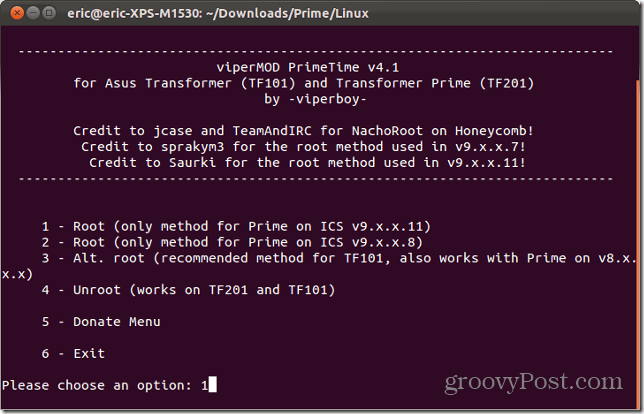
이 응용 프로그램의 개발자는 이제단계가 단계를 올바르게 수행했는지 확인하기위한 몇 가지 질문. 이 자습서의 앞부분에서 USB 디버깅을 활성화 했으므로 Enter를 눌러 다음 화면으로 이동하십시오.
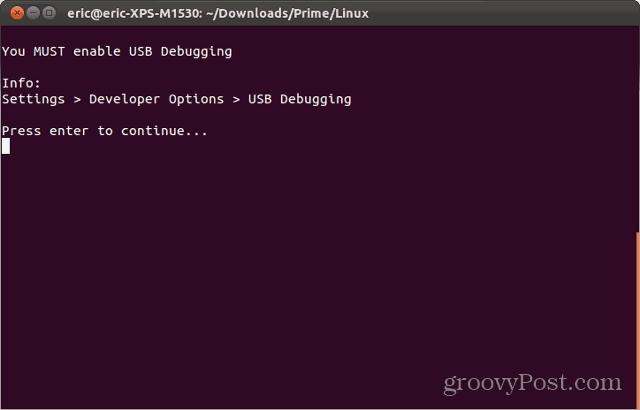
그런 다음 Enter 키를 눌러 화면 잠금을 제거했는지 확인하십시오. 이전 단계에서도이 작업을 수행해야합니다.
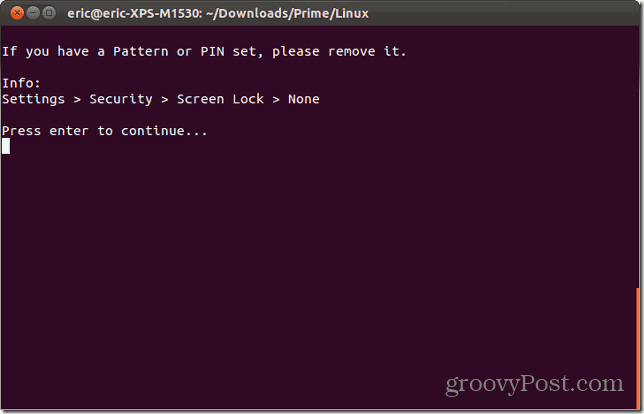
이제 그냥 앉아서 마법이 일어나는 것을 지켜보십시오. 이 스크립트는 mempodroid 익스플로잇을 장치에 푸시하고 실행 한 다음 busybox (루트 액세스에 필수적인 패키지)와 수퍼 유저를 설치합니다.
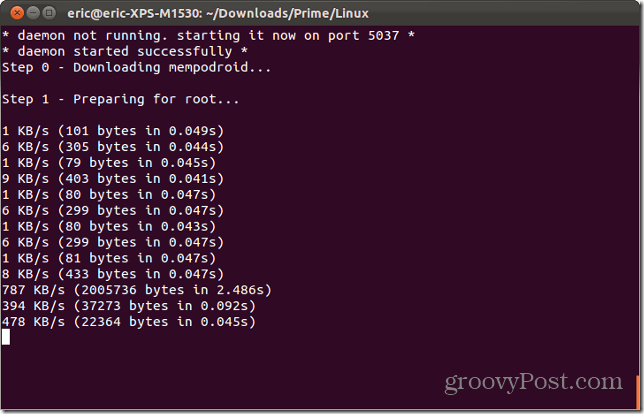
완료되면 Prime이 재부팅됩니다. 기다리는 동안 컴퓨터 키보드에서 Enter를 눌러 스크립트의 다음 단계로 이동하십시오.
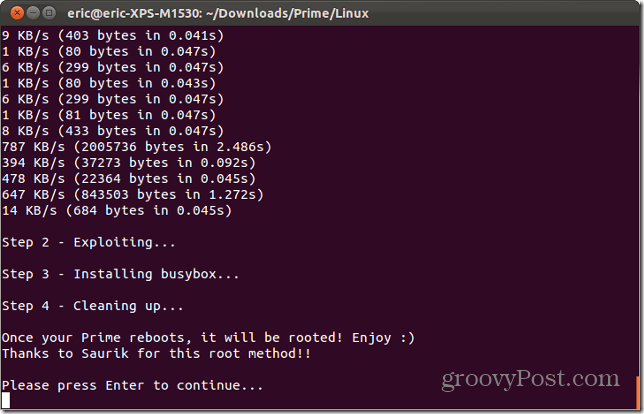
종료하려면 옵션 6을 선택한 다음 Enter를 누르십시오.
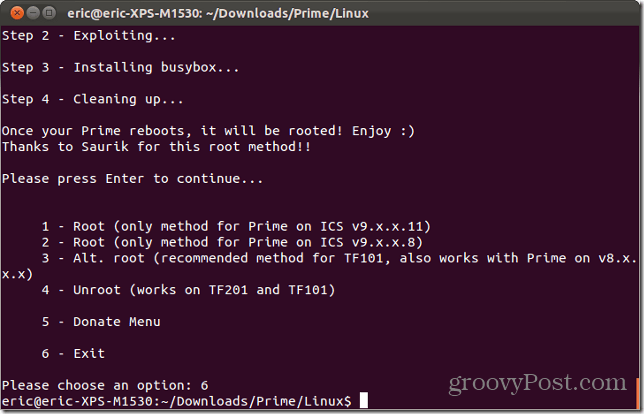
태블릿이 다시 부팅되면 루팅됩니다! 사용 가능한 앱을 보면 수퍼 유저가 표시됩니다.
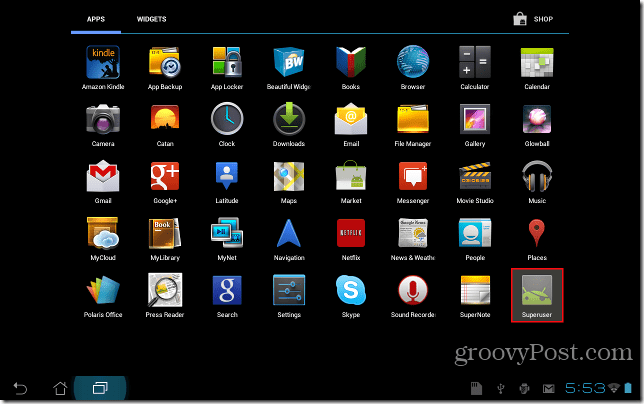
축하합니다! 당신의 총리는 이제 뿌리를 내 렸습니다. 추가 포인트는 Android 마켓에서 OTA RootKeeper를 다운로드하여 설치하십시오. 개발자는 향후 Asus의 업데이트로 루트 액세스 권한을 잃지 않도록 권장합니다.
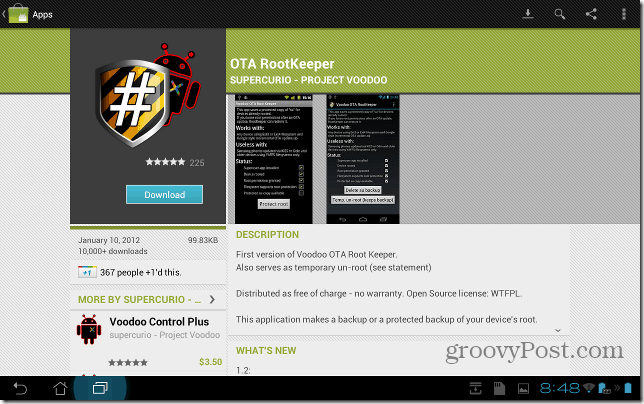
설치되면 응용 프로그램을 시작하십시오. 루트 액세스를 요청하므로 허용을 선택하십시오.
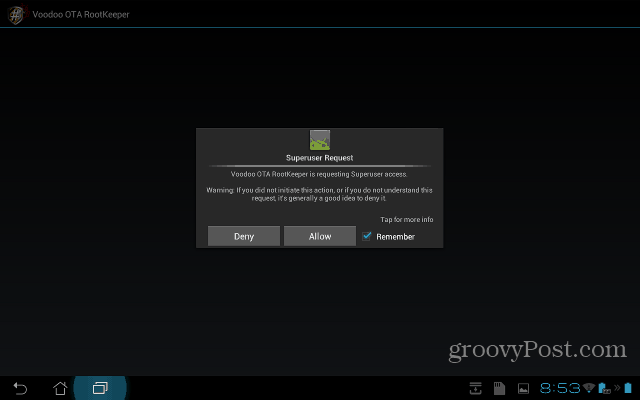
이제 "Protect root"를 탭하면 완료됩니다!
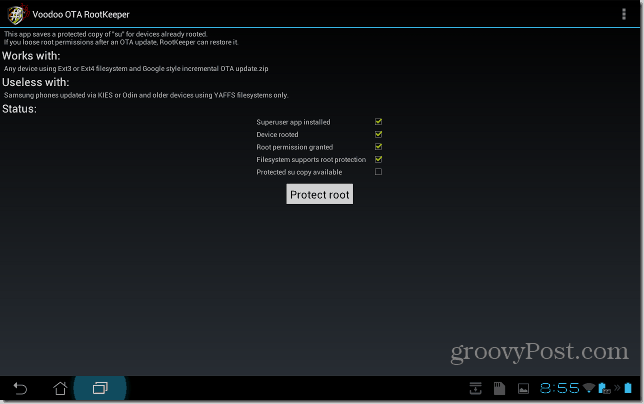
멋진, 근사한!
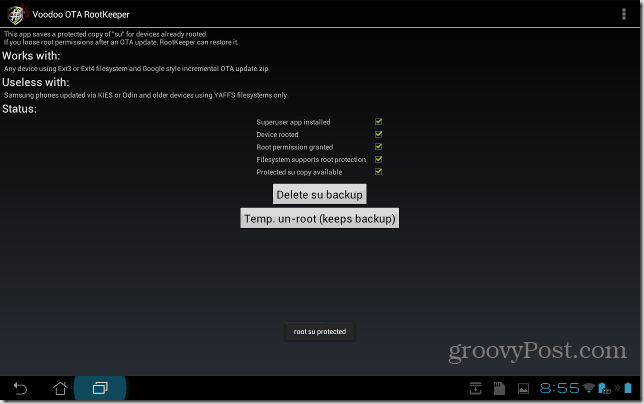









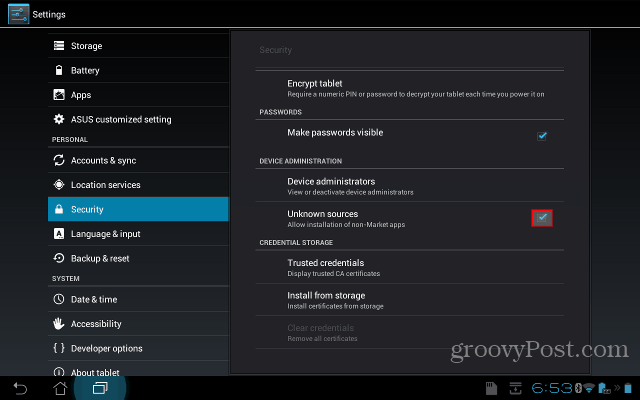
코멘트를 남겨주세요